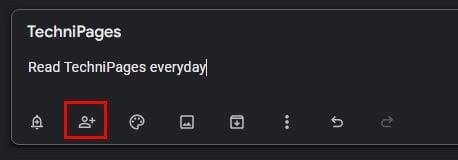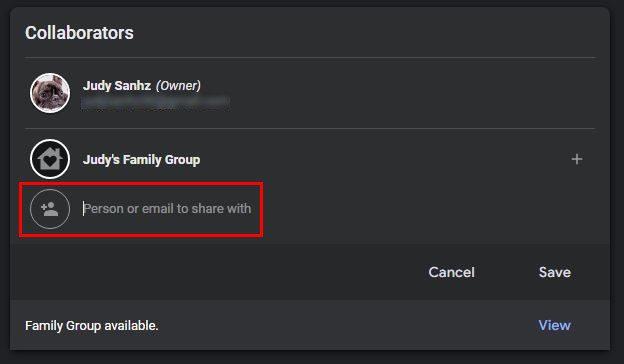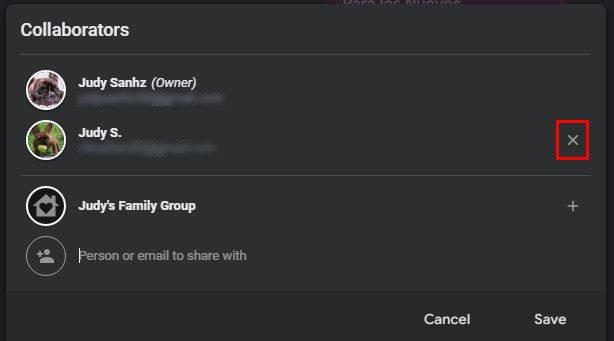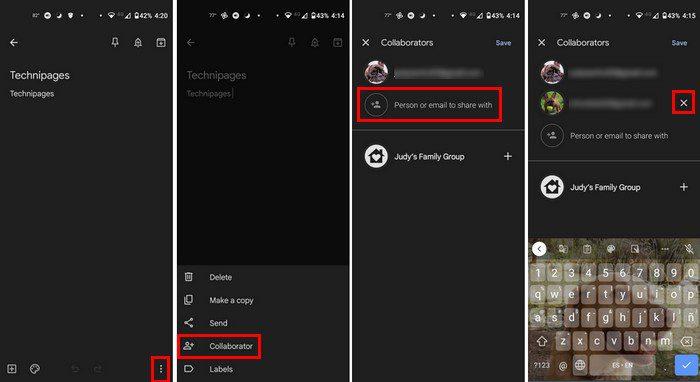Google Keep on täis suurepäraseid funktsioone. Näiteks saate lohistada pilte teistesse rakendustesse ja saada muid häid näpunäiteid, et saada Google Keepi meistriks . Kuid tuleb aeg, mil peate oma märkmeid kellegi teisega jagama. Nii et märkmete e-kirja või mõnesse muusse rakendusse kopeerimise ja kleepimise asemel saate selle inimese oma märkmetesse lisada.
Kuidas lisada Google Keepi märkmesse kaastöötaja
Teie ja teie sõber plaanite koos reisi ja peate mõned asjad lõpetama. Nii et loote Google Keepis märkme, et mitte millestki ilma jääda, kuid kuidas saate oma sõbra kaasautoriks lisada?
Avage märge, mille soovite kaasautoriks lisada. Kui see on avatud, klõpsake kaasautori ikoonil, mis näeb välja nagu inimene, mille küljel on plussmärk.
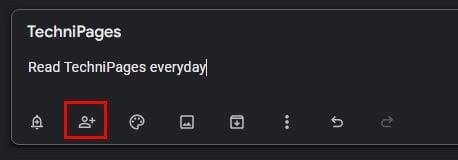
Kuhu on kirjas isik või meiliaadress, kellega jagada, sisestage lisatavate inimeste e-posti aadress või e-posti aadressid. Võite sisestada kogu e-posti aadressi või klõpsata kuvatavatel soovitustel. Samuti näete võimalust pääseda juurde oma peregrupile.
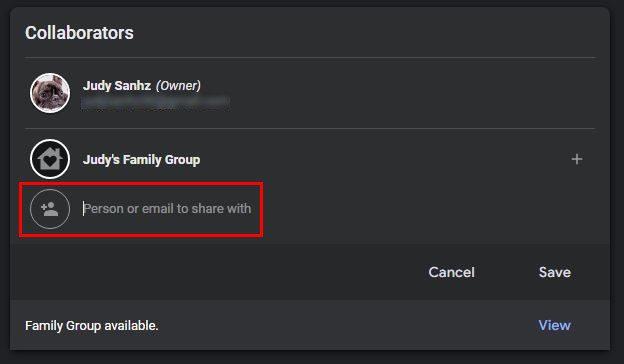
Kui olete vajalikud meilid lisanud, ärge unustage muudatuste salvestamiseks klõpsata nuppu Salvesta. Teate, et olete nad õigesti lisanud, kuna näete vasakpoolses alanurgas tema profiilipilti.
Kaasautori eemaldamine Google Keepist
Oletame, et peate igal ajal oma Google Keepi märkmest kaasautori eemaldama. Sel juhul saate seda teha, avades märkme ja klõpsates selle inimese profiilipildil, kelle soovite eemaldada. Peaksite nägema kõigi lisatud kaasautorite loendit.
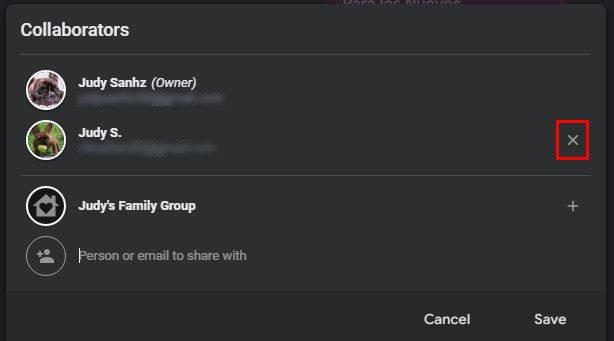
Küljel ( paremal ) näete x-i, millel peate nende eemaldamiseks klõpsama. Kontrollige kindlasti veel kord, et näha, kas eemaldate õige, sest kui klõpsate X-il, eemaldatakse see inimene. Puudub kinnitussõnum, mis küsiks, kas olete kindel, et soovite selle inimese eemaldada. Samad toimingud kehtivad ka siis, kui eemaldate veebiversioonist või Androidi rakendusest kaasautori.
Kaasautori lisamine Google Keepi Androidile
Kui rakendus avaneb, puudutage paremas alanurgas olevaid punkte. Puudutage kaastöötaja valikut ja puudutage isikut või meili, kellega jagada. Sisestage inimese e-posti aadress täielikult või valige soovitatud valikute hulgast. Ärge unustage muudatuste salvestamiseks puudutada paremas ülanurgas olevat valikut Salvesta.
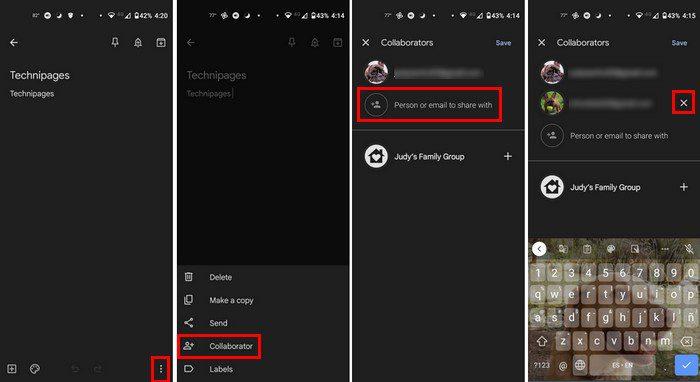
Kui teine inimene teeb muudatusi, näete rakenduse allosas muudatuste tegemise aega. Google Kep ei anna teile teada, kes muudatused tegi, kuid loodetavasti lisab Google selle funktsiooni peagi.
Järeldus
Tänu Google Keepi kaasautori funktsioonile saate teie ja teised seda märkust paremaks muuta. Te ei pruugi teada, kes muudatused tegi, kuid te ei pea seda üksi tegema. Saate lisada erinevaid kaastöötajaid ja neid siis, kui on aeg, eemaldada. Kui palju kaastöötajaid te lisate? Jagage oma mõtteid allolevates kommentaarides ja ärge unustage artiklit teistega sotsiaalmeedias jagada.